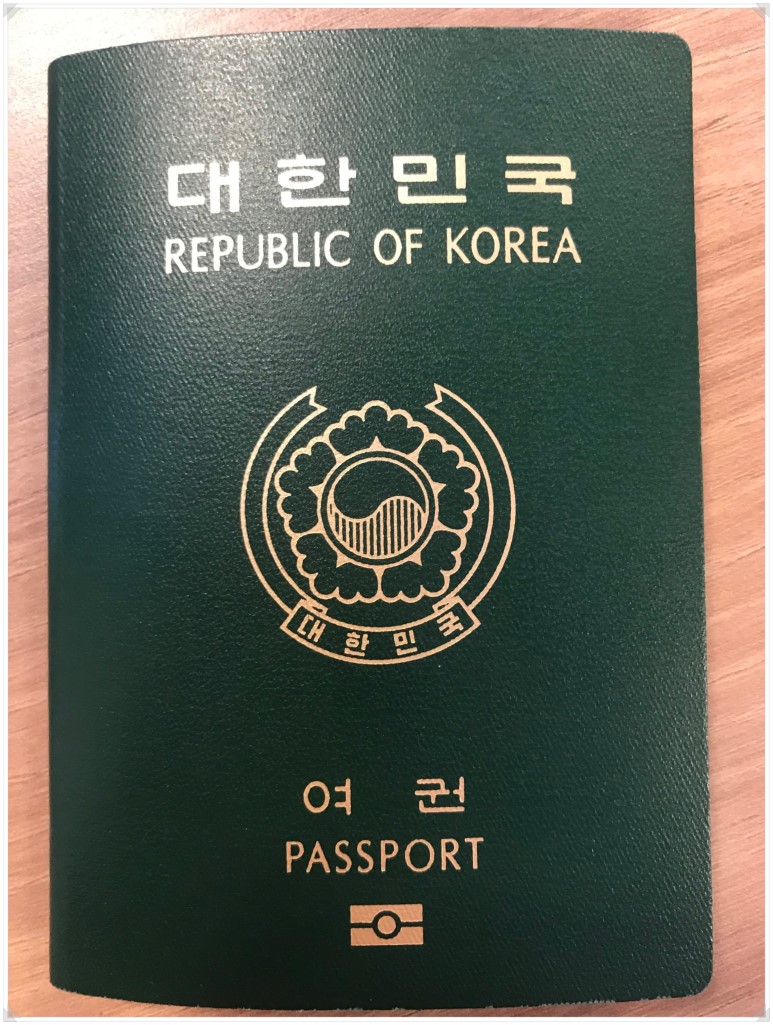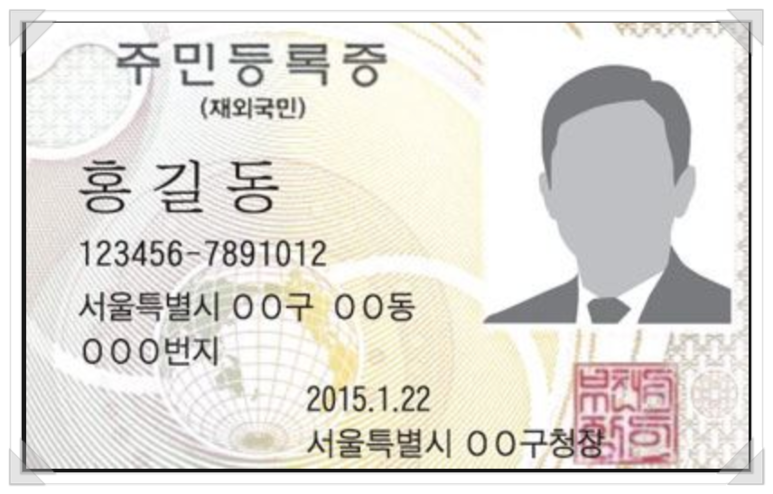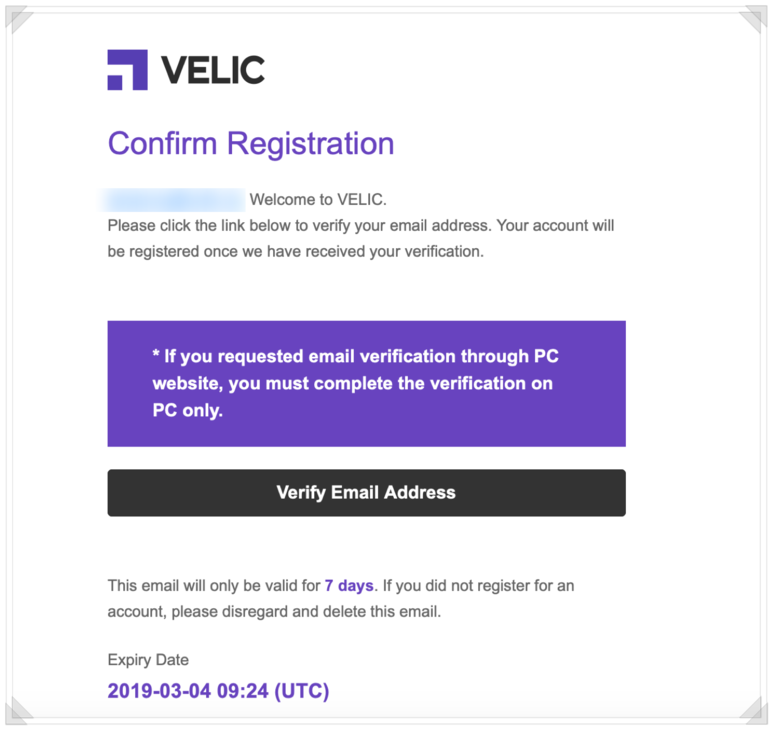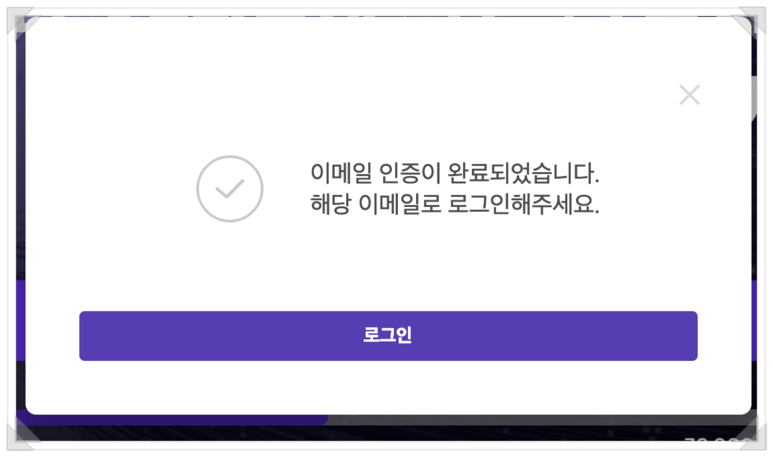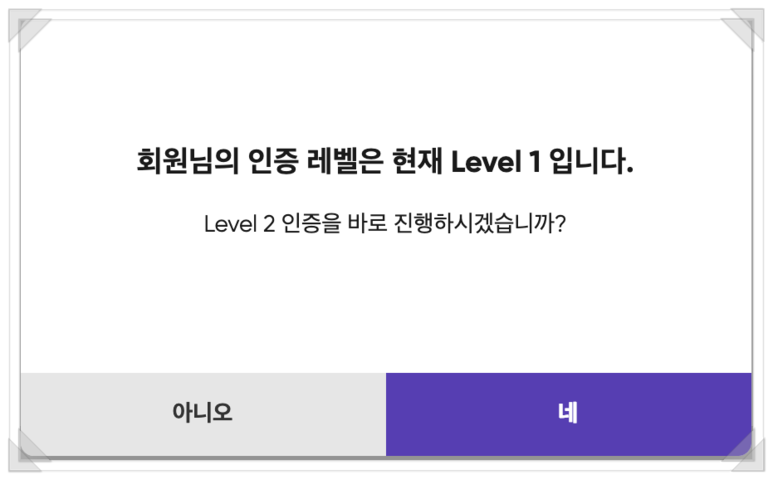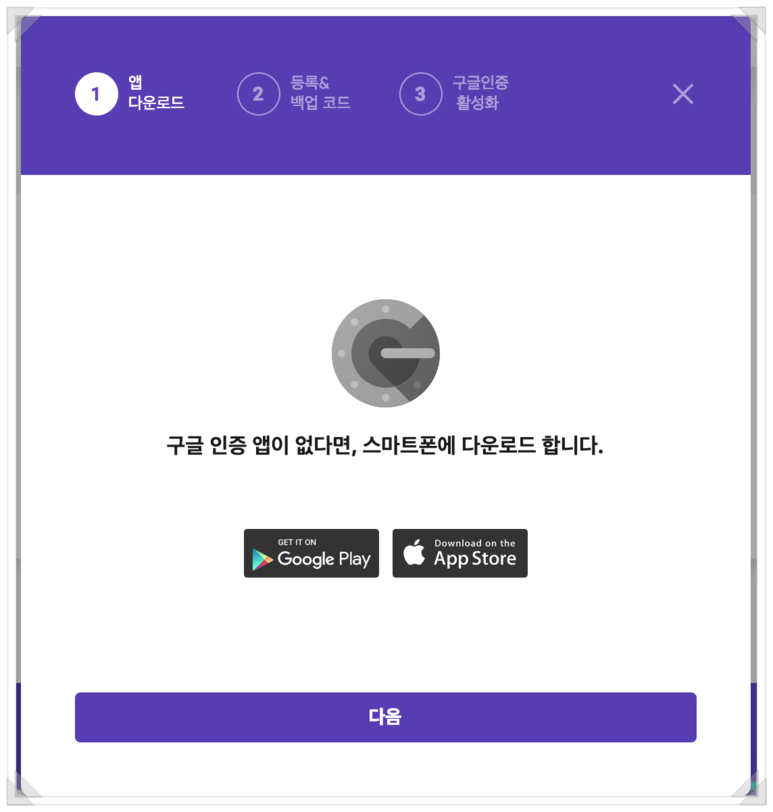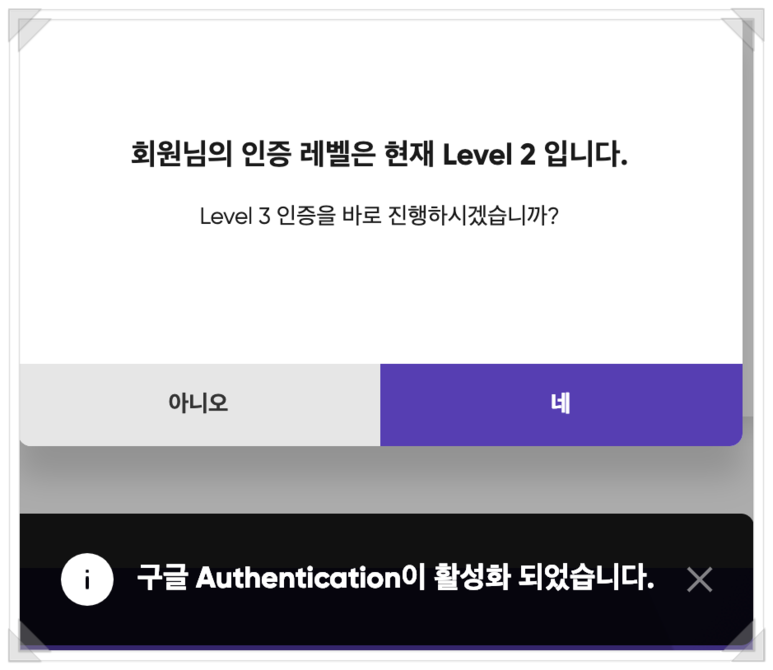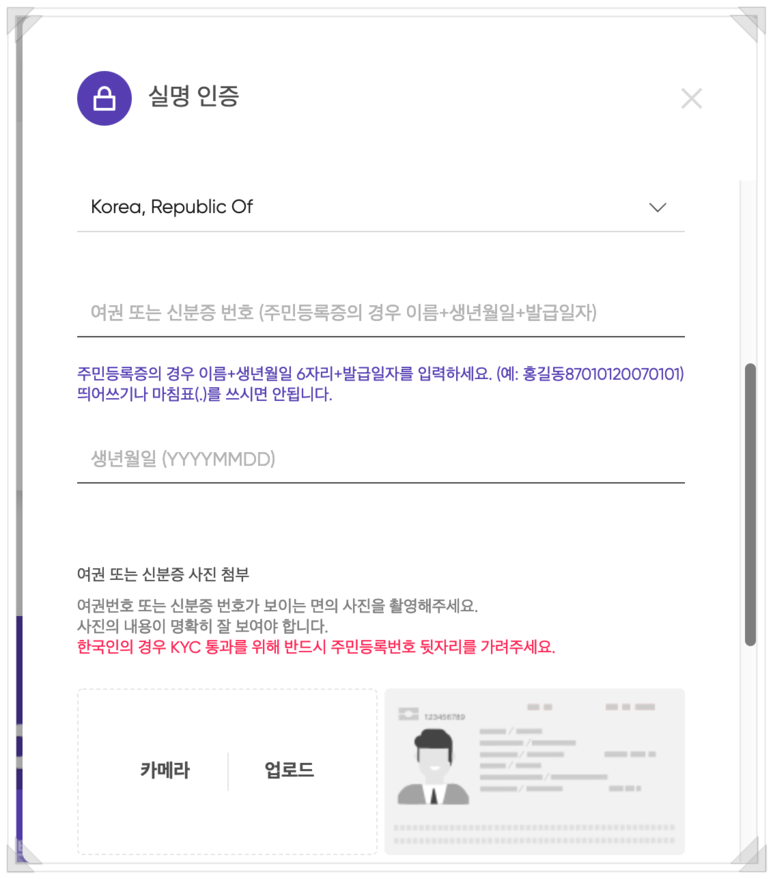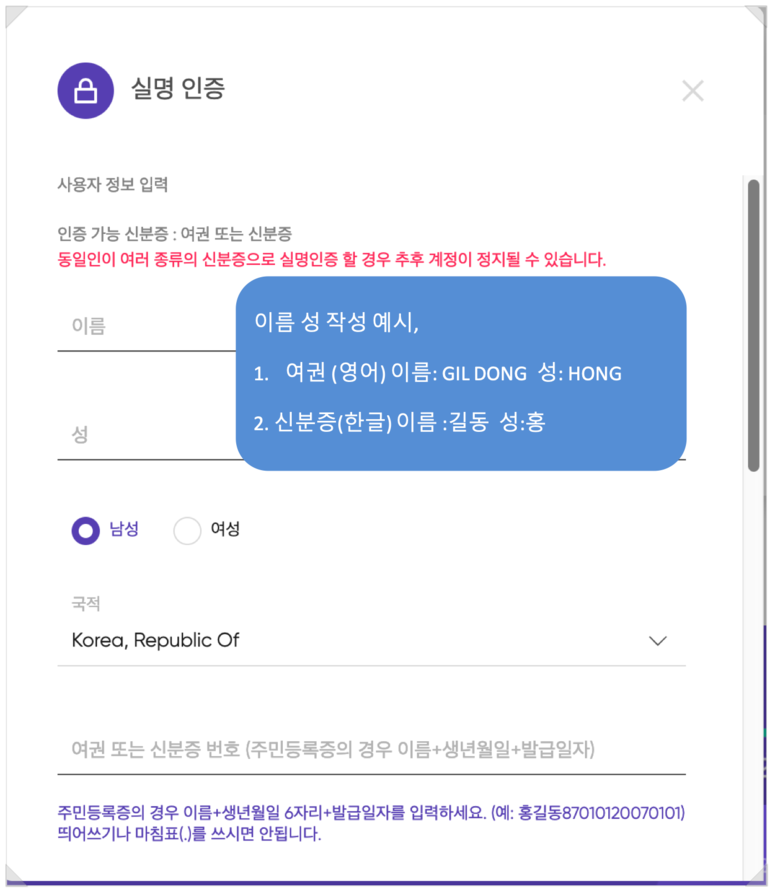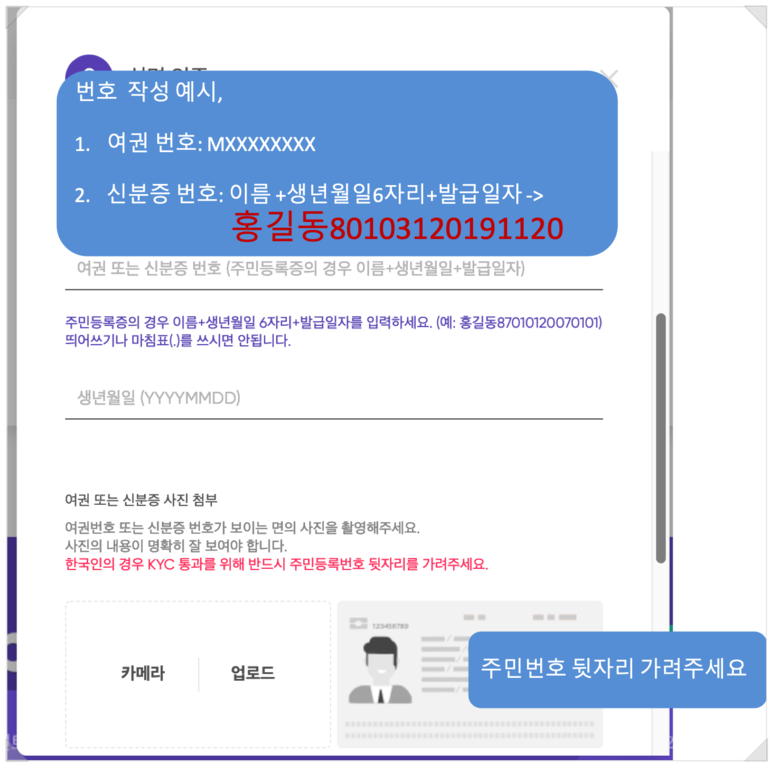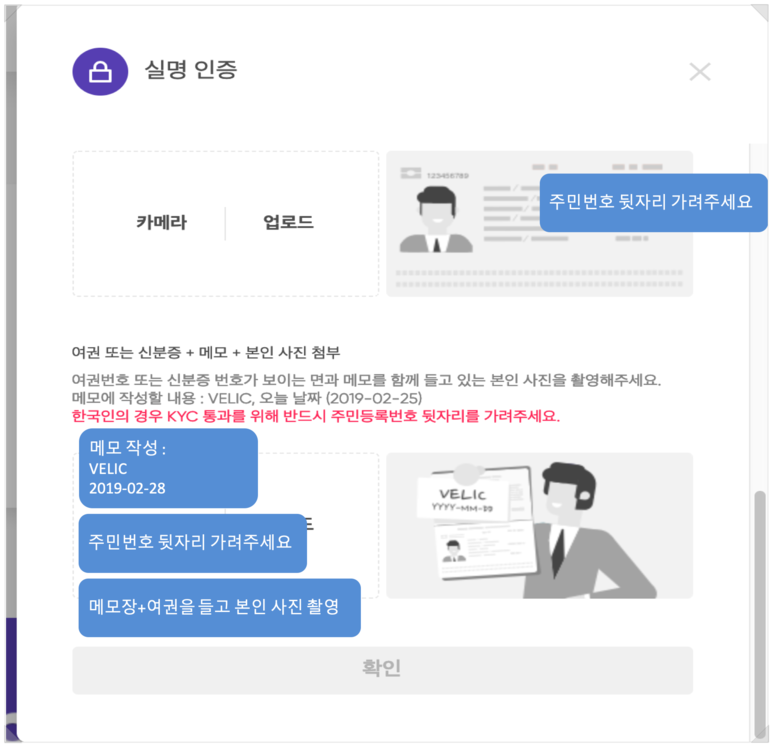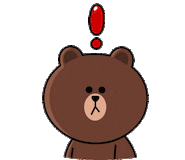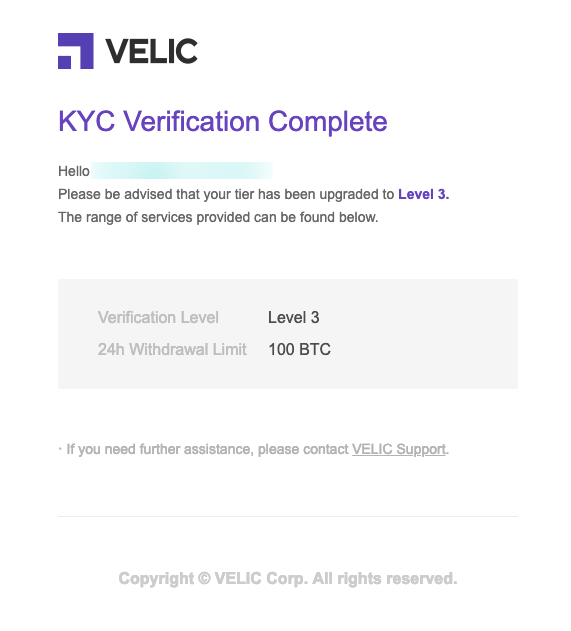출처: https://blog.naver.com/velicfinancial/221474678445
안녕하세요 벨릭 입니다.
벨릭의 첫번째 서비스 '거래소' 회원가입부터 KYC (Know Your Customer) 신원정보확인 신청 절차 및 주의 사항에 대해 알려 드리고자 합니다.
시작하기전 아래 체크리스트 확인은 필수! 꼭 읽어 주세요.
0. 모든 프로세스를 시작하기 전에 우측 상단의 KR로 클릭하고 진행해 주세요
1. 회원가입 시 비밀번호 설정 시 ' 와 ; 두 기호는 포함할 수 없으며 브라우저는 가능한 크롬(Chrome)사용해주요
2. KYC 신청서 작성 완료 후 최대 72시간정도 충분한 시간을 가지고 기다려 주세요
3. 모든 신청서의 답변은 신분증과 동일한 언어로 작성해 주세요. 예)주민등록증/운전면허증은 한글. 여권은 영어.
KYC 준비물
KYC 신청은 PC 에서만 가능합니다.
신분증 대한민국여권, 자동차운전면허증, 주민등록증
개인 신원이 확인 가능한 사진, 발행기관, 고유번호, 이름, 생년월일, 국적이 명확히 보여햐 합니다.
1. 신분증을 제출하실때는 반드시 '주민등록번호 뒷자리' 7자리는 가려주세요
2. 신분증 본인 증명 시 필요한 셀카 촬영 휴대폰도 준비해 주세요 ( 이미지 업로드 시 용량 제한 4MB 이하)
KYC 등록하기
1. 회원 가입과 로그인
VELIC 홈페이지 (https://www.velic.io/) 접속하여 우측 상단의 'Sign Up' 버튼을 클릭하고 양식에 맞게 기재합니다.
회원 가입이 완료가 되면 '이메일을 열어 “이메일 인증“ 버튼 클릭 후 로그인해주세요.
이메일은 비밀번호 재설정, 출금 등을 할 때 본인 인증을 하는 중요한 수단이므로, 반드시 확인이 필요합니다.
2. 로그인 후 KYC 신청서 작성하기
이메일 인증(LEVEL1) 단계 -> 구글인증(LEVEL2) 단계 -> 실명인증(LEVEL3) 단계 이렇게 총 3단계로 진행이 됩니다.
이메일 인증 후 로그인하고 단계별로 진행하시면 됩니다. LEVEL2 단계에서 구글앱 Authenticator을 다운받고 PC 화면에 '바코드'를 스캔하면 인증 번호 6자리가 생성됩니다. 해당 번호를 PC 화면에 올바르게 기재하세요. 그럼, 2단계가 완료 됩니다.
그 다음, 구글 Authentication이 활성화된 상태에서 마지막 단계인 실명인증(LEVEL3)으로 바로 진행이 됩니다.
마지막 3단계에서 가장 많은 실수가 발행하오니 반드시 아래 주의 사항을 확인해 주세요
1.성명은 반드시 신분증과 동일한 언어로 기재합니다.
2.성별을 확인해주시고, 국적은 오른쪽 화살표를 클릭하시고, 'Korea, Republic Of'를 선택하시면 됩니다.
3.여권 또는 신분증 번호 기재시 실수가 가장 많으니 아래 사항은 꼭 체크해 주세요.
- 여권 : 여권의 상단 영문자를 포함한 여권번호 숫자 기재
- 신분증 주민등록증 또는 운전면허증
3-1 주민등록증
이름을 반드시 포함해서 생년월일 6자리와 함께 신분증 발급일자 8자리를 띄어쓰기 없이 기재해 주세요.
예를들어, 이름이 '홍길동' 생년월일이 '1980년 10월 31일'이고 신분증 발급일이 '2019년 11월20일'인
경우, 신분증 기재란에 '홍길동80103120191120' 기재하셔야 합니다.!
3-2 운전면허증
경우, 신분증 기재란에 '운전면허 번호'만 기재하셔야 합니다. 단, 운전면허 번호는 가리지마세요.!
4. 마지막으로 1)실제 신분증 사진과 2)신분증+본인얼굴+메모(VELIC, 년도월일) 사진을 업로드 해 주시면 됩니다. (파일 4MB 이하로) 여기서 잠깐, 반드시 주민번호 뒷 7자리는 가려주시고 본인 인증 사진을 촬영해 주셔야 합니다.
이제 '확인' 을 누르고 모든 정보가 제대로 기재 되었다면 '실명인증 진행중' 이라고 표시됩니다. 앞서 말씀드린바와 같이 최종 확인까지 최대 72시간 소요되니, 조금만 기다려 주세요~.!
이메일을 통해 승인 또는 거절 확인 메일이 발송됩니다.
KYC 신청을 완료하시고 곧 다가오는 IAO 에 모두 참여하세요~.!
- [2022/09/15] 벨릭(VELIC) 거래소 영업 종료 공지 (1)
- [2020/10/08] 벨릭의 허니팟 $5,530 달러 우승자가 나왔군요.
- [2020/05/12] 벨릭 거래소, 이더리움(ETH), 테조스(XTZ) 예치 서비스 안내
- [2020/04/27] [벨릭] BTC 예치 서비스 오픈 안내
- [2020/04/06] VELIC X 프로젝트 안내
- [2020/04/06] 벨릭(VELIC), 'VELIC X'프로젝트 공개 및 대규모 이벤트 진행
- [2019/12/12] 벨릭, 모바일 앱으로 편의성 강화 ’론 엠’ 대대적 이벤트 진행